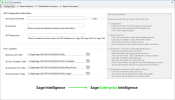Étape 1 - Configuration
Par défaut, l'outil de conversion de SI à SEI s'ouvre sur l'onglet 1 - Configuration. Cet onglet vous permet de charger votre environnement et vos sources de données et de spécifier où seront placés les fichiers convertis.
Pour configurer votre environnement de conversion vers SEI :
-
Dans le champ SEI Central Point Path, saisissez le chemin de votre dossier partagé dans ce format : \\yourserver\centralpoint.
-
Cliquez sur le bouton Load. Les informations seront chargées dans les champs Environment et ERP Datasource.
-
La liste déroulante du champ Environment peut contenir plusieurs environnements selon la configuration de votre ERP et de SEI.
Sélectionnez l'environnement qui sera utilisé comme environnement par défaut pour les rapports convertis. Un rapport Excel peut avoir plusieurs environnements mais vous devez spécifier un environnement par défaut. Après la conversion, vous pourrez changer d'environnement en utilisant l'outil Configuration des environnements à partir du menu Compléments.
-
Dans le champ ERP Datasource, sélectionnez la source de données qui contient la base de données de votre ERP (par exemple : Sage 300). Cette source de données sera utilisée pour la création de vues, de fonctions et de procédures stockées SQL selon la définition du conteneur et du type de requête effectuée dans les conteneurs. Ces objets SQL seront utilisés par le modèle de données de SEI pour accéder aux données de votre ERP.
-
Dans le champ Alchemex.svd Folder, précisez le chemin du dossier où le fichier alchemex.svd se trouve. Ce fichier contient toutes les définitions des rapports et conteneurs SI. Il sera utilisé pour créer les modèles de données et les rapports de SEI.
-
Dans le champ SI Excel Template Folder, spécifiez le dossier où se trouvent tous les modèles de SI. L'extension de fichier pour ces modèles est .xltx.
Ces modèles sont utilisés dans SI pour générer les rapports. Dans SEI, ils seront convertis en fichiers .xlsx finaux que vous pourrez utiliser et modifier selon vos besoins. Les fichiers .xltx ne seront plus nécessaires après la conversion.
-
Dans le champ SI Reporting Tree Folder, entrez dans le dossier qui contient toutes vos définitions d'arborescences de génération d'états. Ces fichiers portent l'extension .tre dans SI.
Ils seront convertis en arborescences de génération d'états SEI. Vous pourrez les gérer dans l'interface web de SEI sous Administration > Arborescences de génération d'états.
-
Dans le champ SEI Excel Export Folder, spécifiez le dossier où iront tous les rapports finaux de SEI.
Ce dossier n'est requis que temporairement au moment de la conversion. Une fois la conversion terminée, vous pourrez prendre les fichiers Excel .xlsx générés dans ce dossier et les déplacer où vous voulez sur votre réseau. Nous vous suggérons de les stocker sur un chemin réseau où vos utilisateurs pourront y accéder. Ces rapports finaux pourront être utilisés et modifiés immédiatement.
-
Cliquez sur l'onglet 2 - Report Selection.